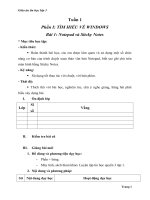Hot giáo án luyện tập tin hoc 5
Bạn đang xem bản rút gọn của tài liệu. Xem và tải ngay bản đầy đủ của tài liệu tại đây (2.04 MB, 84 trang )
Phòng giáo dục & đào tạo TP. Buôn Ma Thuột
Ngày soạn: 15/09/2015
Tuần 4
Trường TH Lê Hồng Phong
Ngày dạy: 17/09/2015
tiết 4
Lớp dạy: 5G
PHẦN I. CÁC PHẦN MỀM HỮU ÍCH
Bài 4. XỬ LÍ VIDEO BẰNG WINDOWS MOVIE MAKER
I. MỤC TIÊU:
Sau khi học xong bài này các em có:
1. Kiến thức:
- Học sinh biên tập clip như cắt, ghép clip, tạo hiệu ứng trên clip, tạo và chỉnh sửa hiệu ứng
tự động cho clip, hiệu chỉnh âm thanh, chụp ảnh từ clip, tường thuật cho clip.
- Biết tạo video clip.
2. Kỹ năng:
- Biết thực hành tốt phần mềm Movie Maker.
3. Thái độ:
Có thái độ nghiêm túc trong giờ học.
II. CHUẨN BỊ:
Học tại phòng máy:
- Giáo viên: Bài giảng điện tử, máy tính thực hành, phấn, đồ dùng học.
- Học sinh: tập, bút.
III. CÁC HOẠT ĐỘNG DẠY HỌC:
HOẠT ĐỘNG CỦA GIÁO VIÊN
1.Ổn định lớp.
- Kiểm tra máy tính và phần mềm Netop school .
2. Bài mới:
Hoạt động 1: Cắt, xoá clip
- Giáo viên giới thiệu một clip, sau đó hướng dẫn học
sinh thực hành:
1. Cắt clip
- Dùng chuột để kéo mốc thời gian trên thanh thời
gian. Quan sát màn hình minh hoạ để di chuyển mốc
thời gian đến khung hình muốn cắt.
- Vào menu Clip chọn lệnh Split hoặc nhấn phím Ctrl
+ L.
HOẠT ĐỘNG CỦA HỌC SINH
- Ổn định.
- Học sinh quan sát và lắng nghe.
- Học sinh thực hành theo mẫu.
- Học sinh nhận xét.
- Giáo viên nhận xét.
Giáo viên: Lê Như Huyền Trâm
Trang 10
Phòng giáo dục & đào tạo TP. Buôn Ma Thuột
2. Xoá Clip
- Giáo viên hướng dẫn học sinh thực hành xoá một
clip.
- Dùng chuột chọn vào clip muốn xoá, bấm phím
Delete.
- Giáo viên nhận xét.
Hoạt động 2: Tạo hiệu ứng trên Clip
- Giáo viên hướng dẫn học sinh thực hành.
1. Hiệu ứng trên Clip
- Trong khung Movie Tasks, chọn lệnh View video
effects (xem hiệu ứng video).
- Dùng chuột kéo thả hiệu ứng vào clip tương ứng ở
Storyboard trên dòng thời gian.
- Giáo viên nhận xét.
2. Tạo hiệu ứng tự động trên Movie
- Giáo viên hướng dẫn học sinh thực hành.
- Nhập dữ liệu phim (không kéo thả vào
Storyboard/Timeline).
- Ở Movie Tasks, nhấp chọn lệnh Make an Auto
Movie.
- Chọn một trong năm kiểu định dạng có sẵn của
chương trình.
- Chọn Done, Edit Movie.
Trường TH Lê Hồng Phong
- Học sinh quan sát và lắng nghe.
- Học sinh thực hành theo mẫu.
- Học sinh nhận xét.
- Học sinh quan sát và lắng nghe.
- Học sinh thực hành theo mẫu.
- Học sinh thực hành theo mẫu.
Sau cùng nhấp đôi chuột vào hình chữ T để chỉnh sửa,
thay đổi nội dug chữ.
- Giáo viên nhận xét.
- Học sinh thực hành theo mẫu.
3. Chụp ảnh từ clip
Tại màn hình minh hoạ, để chụp ảnh đang hiển thị,
nhấp chuột vào nút Take Picture sau đó đặt tên cho
ảnh và chọn nơi lưu trữ hình ảnh.
- Giáo viên nhận xét.
Hoạt động 3: Tường thuật cho Clip
- Giáo viên hướng dẫn học sinh thực hành tường thuật - Học sinh quan sát và lắng nghe.
cho clip.
- Tại mốc thời gian trên thanh Timeline, di chuyển đến
điểm muốn bắt đầu bài tường thuật.
- Học sinh thực hành theo mẫu.
- Chọn Tool, chọn lệnh Narrate Timeline hoặc nhấp
chuột vào nút Narrate Timeline có trên Storyboard.
Giáo viên: Lê Như Huyền Trâm
Trang 11
Phòng giáo dục & đào tạo TP. Buôn Ma Thuột
Trường TH Lê Hồng Phong
- Tại khung Timeline, chọn Showmore option để hiển
thị thêm các tuỳ chọn để điều chỉnh tường thuật.
- Để ngăn chặn bất kì âm thanh nào phát ra từ loa, - Học sinh trao đổi với bạn học về
nhấp chọn
những thao tác mình thực hiện
được và chưa thực hiện được.
- Kéo thanh trượt trong mục Input để điều chỉnh mức
âm lượng.
- Học sinh quan sát.
- Học sinh thực hành theo mẫu.
- Giáo viên nhận xét.
Hoạt động 4: Tự khám phá
- Giáo viên hỏi học sinh nhận xét quá trình thực
- Học sinh trả lơi.
hành, và đã khám phá những gì mới?
- Giáo viên hướng dẫn thêm cho học sinh.
1. Em hãy tìm cách để ngắt tiếng, tăng giảm âm lượng
kèm theo âm thanh,
- Học sinh trả lơi.
…………………………………………………………
2. Em hãy xoá một clip mà không cần dùng phím
delete.
…………………………………………………………
- Giáo viên nhận xét.
Hoạt động 5. Học sinh tự nhận xét
- Học sinh cùng bạn tự đánh giá.
3. Củng cố - dặn dò:
- Nhận xét tiết học.
- Về nhà hãy thực hành và gõ những bản nhạc yêu - Quan sát và lắng nghe.
thích rồi giới thiệu cho bạn bè tác phẩm của mình.
Giáo viên: Lê Như Huyền Trâm
Trang 12
Phòng giáo dục & đào tạo TP. Buôn Ma Thuột
Ngày soạn: 21/09/2015
Tuần 5
Trường TH Lê Hồng Phong
Ngày dạy: 23/09/2015
tiết 5
Lớp dạy: 5G
PHẦN II. PHẦN MỀM ENCORE
Bài 5. Thêm lời ca cho bản nhạc
I. MỤC TIÊU:
Sau khi học xong bài này các em có:
1. Kiến thức:
- Học sinh được củng cố kiến thức về phần mềm Encore.
- Biết gõ lời ca cho bản nhạc.
2. Kỹ năng:
- Biết gõ lời ca cho bản nhạc.
- Biết vẽ các nốt nhạc.
3. Thái độ:
Có thái độ nghiêm túc trong giờ học.
II. CHUẨN BỊ:
Học tại phòng máy:
- Giáo viên: Bài giảng điện tử, máy tính thực hành, phấn, đồ dùng học tập gồm bông hoa
trả lời câu hỏi với các đáp án: a, b, c, d, Đ, S, đáp án nào đúng thì học sinh đưa đáp án đó ra.
- Học sinh: tập, bút.
III. CÁC HOẠT ĐỘNG DẠY HỌC:
HOẠT ĐỘNG CỦA GIÁO VIÊN
1.Ổn định lớp.
- Kiểm tra máy tính và phần mềm Netop school .
2. Bài mới:
Hoạt động 1: Những gì em đã biết
Ôn lại kiến thức:
- Giáo viên gọi từng học sinh trả lời các câu hỏi sau:
Câu 1. Để kí âm một bản nhạc thông thường, sau khi
vào Menu File/New em chọn tiếp mục nào?
Single Staves
Piano
Voice-Piano
Big Band
Đáp án Home, Insert, Design
- Giáo viên nhận xét.
Câu 2. Nối ý giữa hai cột sao cho phù hợp.
Cột A
Cột B
a)Staves per system
1)Số ô nhịp trong một hệ thống
b)System per page
2)Số hệ thống trong một trang
c)Measures per system
HOẠT ĐỘNG CỦA HỌC SINH
- Ổn định.
- Học sinh trả lời.
- Học sinh cả lớp dùng đồ dùng
dạy học để đưa ra đáp án.
- Học sinh trả lời.
- Học sinh cả lớp dùng đồ dùng
dạy học để đưa ra đáp án.
3)Số khuông nhạc trong một hệ
thống
Giáo viên: Lê Như Huyền Trâm
Trang 13
Phòng giáo dục & đào tạo TP. Buôn Ma Thuột
Trường TH Lê Hồng Phong
Đáp án: a – 3; b – 2; c – 1
- Giáo viên nhận xét.
Câu 3. Nếu bài nhạc của em có 4 khuông nhạc, mỗi - Học sinh trả lời.
khuông nhạc có 4 ô nhịp, em sẽ chọn như thế nào?
- Học sinh cả lớp dùng đồ dùng
dạy học để đưa ra đáp án.
a)
b)
c)
d)
Đáp án: câu c
- Giáo viên nhận xét.
Câu 4. Nêu công dụng của các phím khi em kí âm kết - Từng học sinh trả lời
hợp giữa chuột và bàn phím theo bảng sau:
- Học sinh cả lớp dùng đồ dùng
dạy học để đưa ra đáp án.
Phím
Công dụng
Đáp án:
- Giáo viên nhận xét.
Hoạt động 2: Ghi lời cho bài hát
Mở thanh công cụ Graphic:
Cách 1: Windows -> Palette -> Graphic
- Học sinh lắng nghe.
- Học sinh quan sát.
- Học sinh thực hành theo mẫu.
Cách 2: Nhấp chuột vào phần tên cả thanh Palette
đang mở cho đến khi hiện ra thanh Graphic.
Giáo viên: Lê Như Huyền Trâm
Trang 14
Phòng giáo dục & đào tạo TP. Buôn Ma Thuột
Trường TH Lê Hồng Phong
Cách 3. Dùng tổ hợp phím Alt+Shift+L
Nhấp chọn L (Lyrics – lời bài hát)
Trên thanh Menu xuất hiện thêm Menu Text cho phép
chỉnh font.
Nhấp chuột vào nốt nhạc đầu tiên, xuất hiện điểm chèn
ngay dưới nốt nhạc, gõ lời ca như gõ văn bản bình
thường.
Hoạt động 3: Thực hành
Giáo viên hướng dẫn học sinh thực hành theo mẫu:
- Ký âm và và gõ lời bài tập đọc nhạc số 1: Cùng vui -Học sinh thực hành theo hướng
chơi.
dẫn của giáo viên.
-Em chọn Font chữ.
Giáo viên hướng dẫn học sinh:
- Khi nhập lời ca, màn hình trái xuất hiện
- Em nhấn giữ chuột lên ký hiệu đó để di chuyển vị trí
dòng lời ca.
- Học sinh trao đổi với bạn những
- Giáo viên quan sát học sinh thực hành và hướng thao tác mình làm được và chưa
dẫn thực hành cho học sinh chưa đạt, khích lệ học sinh làm được.
thực hành tốt.
Hoạt động 4: Em có biết?
- Giáo viên hỏi học sinh nhận xét quá trình thực
hành, và đã khám phá những gì mới?
- Trong quá trình thực hành, học
- Giáo viên hướng dẫn them cho học sinh.
sinh quan sát và rút ra kinh
Khi nhấn giữ phím Ctrl trong lúc nhấn giữ cà kéo nghiệm và bài học.
chuột tại dòng lời ca đầu tiên thì các dòng sau sẽ tự
động canh theo đều nhau.
3. Củng cố - dặn dò:
- Quan sát và lắng nghe.
- Nhận xét tiết học.
- Về nhà hãy thực hành và gõ những bản nhạc yêu
thích rồi giới thiệu cho bạn bè tác phẩm của mình.
Giáo viên: Lê Như Huyền Trâm
Trang 15
Phòng giáo dục & đào tạo TP. Buôn Ma Thuột
Trường TH Lê Hồng Phong
Ngày soạn: 28/10/2015
Tuần 6
Ngày dạy: 01/10/2015
tiết 6
Lớp dạy: 5G
PHẦN II. PHẦN MỀM ENCORE
Bài 6. Trang trí bài cho bản nhạc- dấu chấm dôi
I. MỤC TIÊU:
Sau khi học xong bài này các em có:
1. Kiến thức:
- Học sinh biết ký âm nốt nhạc có dấu chấm dôi trong phần mềm Encore.
- Rèn luyện kĩ năng kí âm.
- Trang trí bài nhạc đẹp hơn bằng cách thay đổi màu sắc.
2. Kỹ năng:
- Biết gõ lời ca cho bản nhạc.
- Biết kí âm nốt nhạc có dấu chấm dôi.
3. Thái độ:
Có thái độ nghiêm túc trong giờ học.
II. CHUẨN BỊ:
Học tại phòng máy:
- Giáo viên: Bài giảng điện tử, máy tính thực hành, phấn, đồ dùng học tập gồm bông hoa
trả lời câu hỏi với các đáp án: a, b, c, d, Đ, S, đáp án nào đúng thì học sinh đưa đáp án đó ra.
- Học sinh: tập, bút.
III. CÁC HOẠT ĐỘNG DẠY HỌC:
HOẠT ĐỘNG CỦA GIÁO VIÊN
1.Ổn định lớp.
Kiểm tra bài cũ:
Câu 1. Nối ý giữa hai cột sao cho phù hợp.
Cột A
Cột B
a)Staves per system
1)Số ô nhịp trong một hệ thống
b)System per page
2)Số hệ thống trong một trang
c)Measures per system
HOẠT ĐỘNG CỦA HỌC SINH
- Ổn định.
- Học sinh trả lời.
- Học sinh cả lớp dùng đồ dùng
dạy học để đưa ra đáp án.
3)Số khuông nhạc trong một hệ
thống
Đáp án: a – 3; b – 2; c – 1
- Giáo viên nhận xét.
Câu 2. Nếu bài nhạc của em có 4 khuông nhạc, mỗi - Học sinh trả lời.
khuông nhạc có 4 ô nhịp, em sẽ chọn như thế nào?
- Học sinh cả lớp dùng đồ dùng
dạy học để đưa ra đáp án.
a)
b)
Giáo viên: Lê Như Huyền Trâm
Trang 16
Phòng giáo dục & đào tạo TP. Buôn Ma Thuột
Trường TH Lê Hồng Phong
c)
d)
Đáp án: câu c
- Giáo viên nhận xét.
Câu 3. Học sinh lê máy chủ thực hành bản nhạc số 1:
- Học sinh thực hành.
Cùng vui chơi
- Học sinh nhận xét.
- Giáo viên nhận xét.
2. Bài mới:
Hoạt động 1: Lý thuyết âm nhạc – dấu chấm dôi
- Giáo viên hỏi dấu chấm dôi là gì?
- Học sinh trả lời.
Dấu chấm dôi
- Học sinh nhận xét.
- Giáo viên hướng dẫn học sinh cách thực hiện dấu
chấm dôi
+ Chọn nốt nhạc cần gắn chấm dôi
+ Chọn Augmentation Dot
+ Kí âm bình thường.
- Giáo viê hướng dẫn học sinh xoá dấu chấm dôi
+ Nhấp chuột chọn lại Augmentation Dot
Hoạt động 2: Đổi màu cho bản nhạc
Giáo viên hướng dẫn các bước thực hiện:
Chọn View -> Score Colors.
- Học sinh lắng nghe.
- Xuất hiện hộp thoại:
Giáo viên: Lê Như Huyền Trâm
- Học sinh quan sát.
- Học sinh thực hành theo mẫu.
Trang 17
Phòng giáo dục & đào tạo TP. Buôn Ma Thuột
+
+
: đổi khung nhạc
Trường TH Lê Hồng Phong
- Thực hành theo nhóm.
- Học sinh thực hành theo hướng
dẫn của giáo viên.
Đổi màu nốt nhạc trên khung nhạc
+
Đổi màu đối tượng khác.
+
Đổi màu nền
- Giáo viên nhận xét.
Hoạt động 3: Thực hành
Giáo viên hướng dẫn học sinh thực hành theo mẫu:
- Ký âm và và gõ lời bài tập đọc nhạc số 2: Mặt trời
lên.
- Kết hợp kí âm bằng bàn phím và chuột để làm bài
nhanh hơn.
- Em chọn Font chữ.
- Học sinh trao đổi với bạn những
thao tác mình làm được và chưa
làm được.
- Học sinh thực hành theo hướng
dẫn của giáo viên.
- Trong quá trình thực hành, học
sinh quan sát và rút ra kinh
nghiệm và bài học.
Giáo viên hướng dẫn học sinh:
- Giáo viên quan sát học sinh thực hành và hướng
Giáo viên: Lê Như Huyền Trâm
Trang 18
Phòng giáo dục & đào tạo TP. Buôn Ma Thuột
Trường TH Lê Hồng Phong
dẫn thực hành cho học sinh chưa đạt, khích lệ học sinh
thực hành tốt.
Hoạt động 4: Sáng tạo
- Học sinh thực hành nhóm đôi.
- Học sinh tự thực hành
+ Trang trí cho bài nhạc của em bằng cách thay đổi
màu.
+ Khi phối màu học sinh cần chú ý đến độ tương phản
của màu sắc.
Giới thiệu với các bạn trong nhóm.
3. Củng cố - dặn dò:
- Nhận xét tiết học.
- Quan sát và lắng nghe.
- Về nhà hãy gõ những bản nhạc yêu thích và trang trí
cho bản nhạc cho đẹp rồi giới thiệu cho bạn bè tác
phẩm của mình.
Ngày soạn: 06/10/2015
Tuần 7
Ngày dạy: 08/10/2015
tiết 7
Lớp dạy: 5G
PHẦN II. PHẦN MỀM ENCORE
Bài 7. Xoá ô nhịp - bài nhạc có hai lời
I. MỤC TIÊU:
Sau khi học xong bài này các em có:
1. Kiến thức:
- Học sinh biết cách xoá ô nhịp.
- Rèn luyện kĩ năng kí âm.
- Biết thực hiện bài nhạc có hai lời ca trở lên.
- Biết thực hiện một số thao tác chỉnh sửa.
2. Kỹ năng:
- Biết gõ lời ca cho bản nhạc.
- Biết tạo bài nhạc có hai lời và xoá ô nhịp.
3. Thái độ:
Có thái độ nghiêm túc trong giờ học.
II. CHUẨN BỊ:
Học tại phòng máy:
- Giáo viên: Bài giảng điện tử, máy tính thực hành, phấn, đồ dùng học tập gồm bông hoa
trả lời câu hỏi với các đáp án: a, b, c, d, Đ, S, đáp án nào đúng thì học sinh đưa đáp án đó ra.
- Học sinh: tập, bút.
III. CÁC HOẠT ĐỘNG DẠY HỌC:
Giáo viên: Lê Như Huyền Trâm
Trang 19
Phòng giáo dục & đào tạo TP. Buôn Ma Thuột
HOẠT ĐỘNG CỦA GIÁO VIÊN
1.Ổn định lớp.
- Kiểm tra phần mềm Netop School.
2. Bài mới:
Hoạt động 1: Xoá ô nhịp
Tạo một bài nhạc:
Trường TH Lê Hồng Phong
HOẠT ĐỘNG CỦA HỌC SINH
- Ổn định.
- Học sinh quan sát và nhận xét.
- Giáo viên hướng dẫn học sinh xoá ô nhịp: Ví dụ xoá
ô nhịp thứ 9
Cách 1:
Cách 2:
+
+
Xuất hiện hộp thoại:
+
- Học sinh lắng nghe.
- Giáo viên nhận xét.
Hoạt động 2: Gõ lời thứ hai cho bản nhạc
Giáo viên hướng dẫn các bước thực hiện:
- Gõ lời thứ nhất:
- Học sinh quan sát.
- Học sinh thực hành theo hướng
dẫn của giáo viên.
+ Nhấp chuột chọn
+ Chọn
+ Gõ hết lời thứ nhất.
- Gõ lời thứ hai:
+ Nhấp chuột chọn
+ Chọn
+ Lời thứ nhất sẽ mờ đi.
+ Gõ tiếp lời thứ hai.
Giáo viên: Lê Như Huyền Trâm
Trang 20
Phòng giáo dục & đào tạo TP. Buôn Ma Thuột
Trường TH Lê Hồng Phong
Hoạt động 3: Thực hành
- Thực hành theo nhóm.
Giáo viên hướng dẫn học sinh thực hành theo mẫu:
- Học sinh thực hành theo hướng
- Ký âm và và gõ lời bài tập đọc nhạc số 2: Bạn ơi dẫn của giáo viên.
lắng nghe.
- Học sinh trao đổi với bạn những
thao tác mình làm được và chưa
làm được.
Giáo viên hướng dẫn học sinh:
- Giáo viên quan sát học sinh thực hành và hướng
dẫn thực hành cho học sinh chưa đạt, khích lệ học sinh
thực hành tốt.
- Giáo viên hỏi học sinh:
- Học sinh trả lời.
Câu 1: Bài hát Bạn ơi lắng nghe có bao nhiêu ô nhịp?
Đáp án: 3 ô nhịp (2/4 thì mỗi ô nhịp bạn sẽ nhịp chân - Học sinh nhận xét.
2 lần)
- Giáo viên nhận xét
Câu 2: Để mở một trang mới kí âm bài Bạn ơi lắng nghe, - Học sinh lắng nghe.
em chọn:
- Học sinh trả lời.
a)
b)
Đáp án: câu c
- Giáo viên nhận xét
c)
- Học sinh nhận xét.
Hoạt động 4: Sáng tạo
- Học sinh lắng nghe.
- Học sinh tự thực hành
+ Trang trí cho bài nhạc của em bằng cách thay đổi
màu.
- Trong quá trình thực hành, học
+ Khi phối màu học sinh cần chú ý đến độ tương phản
sinh quan sát và rút ra kinh
của màu sắc.
nghiệm và bài học.
Giáo viên: Lê Như Huyền Trâm
Trang 21
Phòng giáo dục & đào tạo TP. Buôn Ma Thuột
Trường TH Lê Hồng Phong
Giới thiệu với các bạn trong nhóm.
3. Củng cố - dặn dò:
- Nhận xét tiết học.
- Về nhà hãy gõ những bản nhạc yêu thích và trang trí
cho bản nhạc cho đẹp rồi giới thiệu cho bạn bè tác - Quan sát và lắng nghe.
phẩm của mình.
Ngày soạn: 13/10/2015
Tuần 8
Ngày dạy: 15/10/2015
tiết 8
Lớp dạy: 5G
PHẦN II. PHẦN MỀM ENCORE
Bài 8. Thêm một ô nhịp – thay đổi hoá biểu
I. MỤC TIÊU:
Sau khi học xong bài này các em có:
1. Kiến thức:
- Học sinh biết cách thêm ô nhịp vào bài nhạc.
- Biết thực hiện bài nhạc có hoá biểu.
- Rèn luyện kĩ năng kí âm.
2. Kỹ năng:
- Biết gõ lời ca cho bản nhạc.
3. Thái độ:
Có thái độ nghiêm túc trong giờ học.
II. CHUẨN BỊ:
Học tại phòng máy:
- Giáo viên: Bài giảng điện tử, máy tính thực hành, phấn, đồ dùng học tập gồm bông hoa
trả lời câu hỏi với các đáp án: a, b, c, d, Đ, S, đáp án nào đúng thì học sinh đưa đáp án đó ra.
- Học sinh: tập, bút.
III. CÁC HOẠT ĐỘNG DẠY HỌC:
HOẠT ĐỘNG CỦA GIÁO VIÊN
1.Ổn định lớp.
- Kiểm tra phần mềm Netop School.
2. Bài mới:
Hoạt động 1: Thêm một ô nhịp
Tạo một bài nhạc:
HOẠT ĐỘNG CỦA HỌC SINH
- Ổn định.
- Học sinh quan sát và nhận xét.
Giáo viên: Lê Như Huyền Trâm
Trang 22
Phòng giáo dục & đào tạo TP. Buôn Ma Thuột
Trường TH Lê Hồng Phong
- Giáo viên hướng dẫn học sinh thêm một ô nhịp: Ví
dụ xoá ô nhịp thứ 9
Cách 1:
Cách 2:
+
+
Xuất hiện hộp thoại:
- Học sinh lắng nghe.
+
: Thêm 1 ô nhịp trước ô nhịp thứ 9
+
: Thêm 1 ô nhịp sau ô nhịp thứ 9
Sau khi chọn 1 trong 2 phuong án trên rồi chọn OK,
trên thanh công cụ xuất hiện 2 trang
- Giáo viên hướng dẫn học sinh các dồn ô nhịp vừa - Học sinh quan sát.
- Học sinh thực hành theo hướng
thêm lên trang 1: Nhấp chuột tại ô nhịp thứ 9
dẫn của giáo viên.
Cách 1: Score -> Measures per System
Cách 2: Ctrl+Alt+W
Set measures per system to: 4
(Đặt lại số ô nhịp trong một hệ thống là 4)
: Chỉ trong khuông nhạc này, chọn OK
Cách 3: Nhấp chuột vào ô nhịp thứ 9
Nhấn phím
để dồn ô nhịp.
- Giáo viên nhận xét.
Hoạt động 2: Thay đổi hoá biểu
Giáo viên hướng dẫn các bước thực hiện:
- Cách 1: Measures -> Key Signature
- Cách 2: Ctrl+Alt+K
Giáo viên: Lê Như Huyền Trâm
- Thực hành theo nhóm.
- Học sinh thực hành theo hướng
dẫn của giáo viên.
Trang 23
Phòng giáo dục & đào tạo TP. Buôn Ma Thuột
Trường TH Lê Hồng Phong
- Học sinh trao đổi với bạn những
thao tác mình làm được và chưa
làm được.
Hoạt động 3: Thực hành
Giáo viên hướng dẫn học sinh thực hành theo mẫu:
- Ký âm và và gõ lời bài hát Đếm sao
- Học sinh thực hành theo mẫu.
- Trong quá trình thực hành, học
sinh quan sát và rút ra kinh
nghiệm và bài học.
Giáo viên hướng dẫn học sinh:
- Giáo viên quan sát học sinh thực hành và hướng - Quan sát và lắng nghe.
dẫn thực hành cho học sinh chưa đạt, khích lệ học sinh
thực hành tốt.
- Giáo viên hỏi học sinh:
- Học sinh trả lời.
Câu 1: Bài hát Bạn ơi lắng nghe có bao nhiêu ô nhịp?
- Học sinh nhận xét.
Đáp án: 5 ô nhịp
- Giáo viên nhận xét
- Học sinh lắng nghe.
Giáo viên: Lê Như Huyền Trâm
Trang 24
Phòng giáo dục & đào tạo TP. Buôn Ma Thuột
Trường TH Lê Hồng Phong
Câu 2: Để mở một trang mới kí âm bài Bạn ơi lắng nghe, - Học sinh trả lời.
em chọn:
- Học sinh nhận xét.
a)
b)
Đáp án: câu a
- Giáo viên nhận xét
c)
- Học sinh lắng nghe.
- Học sinh trả lời.
- Học sinh nhận xét.
- Học sinh lắng nghe.
- Học sinh thực hành và giới thiệu
bài với bạn trong lớp.
Câu 3: Hoá biểu của bài là:…
Đáp án: Thếm dấu thanh hay dấu giáng
- Giáo viên nhận xét
Hoạt động 4: Sáng tạo
- Học sinh tự thực hành
+ Trang trí cho bài nhạc của em bằng cách thay đổi
màu.
+ Khi phối màu học sinh cần chú ý đến độ tương phản
của màu sắc.
Giới thiệu với các bạn trong nhóm.
- Học sinh lắng nghe.
3. Củng cố - dặn dò:
- Nhận xét tiết học.
- Về nhà hãy gõ những bản nhạc yêu thích và trang trí
cho bản nhạc cho đẹp rồi giới thiệu cho bạn bè tác
phẩm của mình.
Ngày soạn: 20/10/2015
Tuần 9
Ngày dạy: 22/10/2015
tiết 9
Lớp dạy: 5G
PHẦN II. PHẦN MỀM ENCORE
Bài 9. Bài tập thực hành
I. MỤC TIÊU:
Sau khi học xong bài này các em có:
1. Kiến thức:
- Biết thực hiện bài nhạc.
- Rèn luyện kĩ năng kí âm.
2. Kỹ năng:
- Biết gõ lời ca cho bản nhạc.
3. Thái độ:
Có thái độ nghiêm túc trong giờ học.
II. CHUẨN BỊ:
Học tại phòng máy:
Giáo viên: Lê Như Huyền Trâm
Trang 25
Phòng giáo dục & đào tạo TP. Buôn Ma Thuột
Trường TH Lê Hồng Phong
- Giáo viên: Bài giảng điện tử, máy tính thực hành, phấn, đồ dùng học tập.
- Học sinh: tập, bút.
III. CÁC HOẠT ĐỘNG DẠY HỌC:
HOẠT ĐỘNG CỦA GIÁO VIÊN
1.Ổn định lớp
2. Bài mới:
Hoạt động 1: Bài tập lý thuyết
- Giáo viên gọi từng học sinh trả lời các câu hỏi sau:
Khoanh tròn vào câu trả lời đúng.
Câu 1. Thanh công cụ giúp em ghi lời ca?
a) Notes
b) Graphics
c) Clefs
d) Tool
Đáp án đúng: câu b
- Giáo viên nhận xét.
Câu 2. Dấu chấm dôi làm tăng giá trị trường độ của
bản nhạc lên?
a) gấp rưỡi
b) gấp đôi
c) gấp ba
d) Tất cả đều sai
Đáp án đúng: câu b
- Giáo viên nhận xét.
Câu 3. Để thay đổi màu sắc cho bản nhạc, em chọn
:
a) Text
b) Score
c) File
d) View
- Đáp án đúng: câu d
- Giáo viên nhận xét.
Câu 4. Xoá hay thêm ô nhịp, em chọn Menu:
a) Score
b) File
c) Measure
d) Setup
- Đáp án đúng: câu a
- Giáo viên nhận xét.
Câu 5. Phím tăt cho phép dồn nhịp lên:
HOẠT ĐỘNG CỦA HỌC SINH
- Ổn định.
- Học sinh trả lời.
- Học sinh cả lớp dùng đồ dùng dạy
học để đưa ra đáp án.
- Học sinh trả lời.
- Học sinh cả lớp dùng đồ dùng dạy
học để đưa ra đáp án.
- Học sinh trả lời.
- Học sinh cả lớp dùng đồ dùng dạy
học để đưa ra đáp án.
- Học sinh trả lời.
- Học sinh cả lớp dùng đồ dùng dạy
học để đưa ra đáp án.
a)
b)
c)
- Đáp án đúng: câu a
- Giáo viên nhận xét.
Câu 6. Phím tăt cho phép dồn nhịp lên:
d)
- Học sinh trả lời.
- Học sinh cả lớp dùng đồ dùng dạy
học để đưa ra đáp án.
a)
b)
- Đáp án đúng: câu b
- Giáo viên nhận xét.
d)
- Học sinh trả lời.
- Học sinh cả lớp dùng đồ dùng dạy
học để đưa ra đáp án.
c)
Câu 7. Để thay đổi hoá biểu cho bản nhạc, em chọn
Giáo viên: Lê Như Huyền Trâm
Trang 26
Phòng giáo dục & đào tạo TP. Buôn Ma Thuột
Menu Measurces và chọn tiếp:
a) Add Measure…
b) Delete Measure…
c) Time Signature…
d) Key Signature…
- Đáp án đúng: câu d
- Giáo viên nhận xét.
Câu 8. Để thay đổi số chỉ nhịp cho bản nhạc, em
chọn Menu Measurces và chọn tiếp:
a) Add Measure…
b) Delete Measure…
c) Time Signature…
d) Key Signature…
- Đáp án đúng: câu c
- Giáo viên nhận xét.
Câu 9. Trong hộp thoại Set Key Signature, nút lệnh
có ý nghĩa gì:
a) cho đến cuối bài
b) cho đến đầu bài
c) Tất cả đều sai
- Đáp án đúng: câu a
- Giáo viên nhận xét.
Hoạt động 2: Bài tập thực hành gợi ý
Kí âm và gõ lời bài hát Ngày mùa vui:
Trường TH Lê Hồng Phong
- Học sinh trả lời.
- Học sinh cả lớp dùng đồ dùng dạy
học để đưa ra đáp án.
- Học sinh trả lời.
- Học sinh cả lớp dùng đồ dùng dạy
học để đưa ra đáp án.
- Học sinh trả lời.
- Học sinh cả lớp dùng đồ dùng dạy
học để đưa ra đáp án.
- Học sinh lắng nghe.
- Học sinh quan sát.
- Học sinh chú ý và ghi nhớ.
- Thực hành.
- Giáo viên nhận xét.
- Giáo viên quan sát học sinh thực hành và hướng
dẫn thực hành cho học sinh chưa đạt, khích lệ học
- Học sinh trao đổi với bạn tác phẩm
sinh thực hành tốt.
mình làm được và chưa làm được.
3. Củng cố - dặn dò:
- Nhận xét tiết học.
- Về nhà tạo Slide gồm những hình liên quan đến
ngày lễ ở trường hay ngày kỉ niệm của những người - Quan sát và lắng nghe.
thân trong gia đinh để gửi tặng người thân và bạn bè.
Giáo viên: Lê Như Huyền Trâm
Trang 27
Phòng giáo dục & đào tạo TP. Buôn Ma Thuột
Trường TH Lê Hồng Phong
Ngày soạn: 27/10/2015
Tuần 10
Ngày dạy: 29/10/2015
tiết 10
Lớp dạy: 5G
PHẦN III. PHẦN MỀM MSW LOGO
Bài 10. Các lệnh vẽ cơ bản
I. MỤC TIÊU:
Sau khi học xong bài này các em có:
1. Kiến thức:
- Biết sử dụng phần mềm Logo để vẽ hình.
- Biết dùng lệnh và điều khiển bút vẽ.
2. Kỹ năng:
- Biết vẽ hình đơn giản.
3. Thái độ:
Có thái độ nghiêm túc trong giờ học.
II. CHUẨN BỊ:
Học tại phòng máy:
- Giáo viên: Bài giảng điện tử, máy tính thực hành, phấn, đồ dùng học tập gồm bông hoa
trả lời câu hỏi với các đáp án: a, b, c, d, Đ, S, đáp án nào đúng thì học sinh đưa đáp án đó ra.
- Học sinh: tập, bút.
III. CÁC HOẠT ĐỘNG DẠY HỌC:
HOẠT ĐỘNG CỦA GIÁO VIÊN
HOẠT ĐỘNG CỦA HỌC SINH
1.Ổn định lớp.
- Kiểm tra phần mềm Netop School.
- Ổn định.
2. Bài mới:
Hoạt động 1: Làm quen với phần mềm Msw Logo
- Học sinh quan sát và lắng nghe.
Bước 1: Khởi động phần mềm Logo
Nháy đúp chuột vào biểu tượng Logo
trên màn hình - Học sinh thực hành.
nền.
Giao diện màn hình Logo
Bước 2. Lệnh trong Logo
Lệnh điều khiể gồm hai phần: Tê lệnh và giá trị số.
Giáo viên: Lê Như Huyền Trâm
Trang 28
Phòng giáo dục & đào tạo TP. Buôn Ma Thuột
Trường TH Lê Hồng Phong
Sau khi thực hiện xong cần nhấn Enter.
Nếu ra lệnh sai thì sẽ xuất hiện thông báo I don’t know
how to.
Hoạt động 2: Làm quen với một số lệnh vẽ đơn - Học sinh quan sát.
giản
- Học sinh thực hành theo hướng
Các lệnh đơn giản:
dẫn của giáo viên.
+ Lệnh vẽ nét thẳng theo hướng bút vẽ (lệnh rùa đi về
phía trước n bước)
FORWARD số bước vẽ
Viết tắt: FD n
Ví dụ: fd 50 (tức là lệnh rùa đi về phía trước 50 bước)
+ Lệnh quay hướng bút vẽ
RIGHT 90
Viết tắt: RT 90 (lệnh quay phải 90 độ)
+ Lệnh xoá giấy vẽ
CLEARSREEN
Viết tắt: cs
Hoạt động 3: Tự khám phá
- Thực hành theo nhóm.
Giáo viên hướng dẫn học sinh thực hành và tự khám - Học sinh thực hành theo hướng
phá bài học:
dẫn của giáo viên.
+ Tìm hiểu lệnh viết tắt FD và CS
+ Trong Tiếng Anh, FORWARD là tiến lên phía
trước, lùi là BACK. Vậy lệnh này có viết tắt được
không? Và viết như thế nào?
+ Trong Tiếng Anh, Right là bên phải, vậy lệnh quay
sang bên trái được viết như thế nào?
Hoạt động 4: Trải nghiệm
- Giáo viên hướng dẫn học sinh dùng lệnh vẽ các hình
sau:
Câu lệnh:
+ Fd 100 rt 90 fd 100 rt 90 fd 100 rt 90 fd 100 rt 90
+ fd 100 rt 180 fd 50 rt 90 fd 50 rt 180 fd 100
+fd 50 rt 90 fd 50 lt 90 fd 50 rt 90 fd 50 lt 90 fd 50 rt
Giáo viên: Lê Như Huyền Trâm
- Học sinh trao đổi với bạn những
thao tác mình làm được và chưa
làm được.
Trang 29
Phòng giáo dục & đào tạo TP. Buôn Ma Thuột
90 fd 50 lt 90 fd 50 rt 90 fd 50 lt 90
+ fd 100 lt 90 fd 100 rt 90 fd 50 rt 90 fd 100 lt 90 fd
100 tr 90 fd 50 rt 90 fd 100 lt 90 fd 100 tr 90 fd 50 rt
90 fd 100 lt 90 fd 100 tr 90 fd 50 rt 90 fd 100 lt 90
- Giáo viên hướng dẫn học sinh thực hành từng hình
vẽ, sau đó giới thiệu bài làm với bạn học.
- Giáo viên quan sát học sinh thực hành và hướng
dẫn thực hành cho học sinh chưa đạt, khích lệ học sinh
thực hành tốt.
Hoạt động 5: Tự rút ra kiến thức
Em hãy ghi lại những điều mình cần ghi nhớ sau bài
học này vào những dòng dưới:
…………………………………………………………
…………………………………………………………
…………………………………………………………
3. Củng cố - dặn dò:
- Nhận xét tiết học.
- Về nhà hãy thực hành phần mềm Logo và vẽ những
hình đẹp rồi giới thiệu cho bạn bè tác phẩm của mình.
Trường TH Lê Hồng Phong
- Học sinh nhận xét.
- Trong quá trình thực hành, học
sinh quan sát và rút ra kinh
nghiệm và bài học.
- Quan sát và lắng nghe.
Ngày soạn: 03/11/2015
Tuần 11
Ngày dạy: 05/11/2015
tiết 11
Lớp dạy: 5G
PHẦN III. PHẦN MỀM MSW LOGO
Bài 11. Vẽ các mẫu cơ bản
I. MỤC TIÊU:
Sau khi học xong bài này các em có:
1. Kiến thức:
- Biết sử dụng phần mềm Logo để vẽ hình.
- Biết sử dụng thành thạo một số lệnh vẽ cơ bản.
2. Kỹ năng:
- Biết vẽ hình đơn giản.
3. Thái độ:
Có thái độ nghiêm túc trong giờ học.
II. CHUẨN BỊ:
Học tại phòng máy:
- Giáo viên: Bài giảng điện tử, máy tính thực hành, phấn, đồ dùng học tập gồm bông hoa
trả lời câu hỏi với các đáp án: a, b, c, d, Đ, S, đáp án nào đúng thì học sinh đưa đáp án đó ra.
- Học sinh: tập, bút.
III. CÁC HOẠT ĐỘNG DẠY HỌC:
Giáo viên: Lê Như Huyền Trâm
Trang 30
Phòng giáo dục & đào tạo TP. Buôn Ma Thuột
HOẠT ĐỘNG CỦA GIÁO VIÊN
1.Ổn định lớp.
- Kiểm tra phần mềm Netop School.
2. Bài mới:
Hoạt động 1: Những gì em đã học
Các lệnh của Msw Logo
- Giáo viên gọi học sinh lên bản và lên máy chủ thực
hành. Cả lớp quan sát
Câu 1: Em hãy nêu lệnh vẽ nét thẳng cơ bản, viết câu
lệnh đầy đủ và câu lệnh viết tắt của lệnh đó:
Đáp án: FORWARD số bước vẽ; Viết tắt: FD n
- Giáo viên nhận xét.
Câu 2: Em hãy nêu hai lệnh quay bút vẽ một góc
vuông, viết câu lệnh đầy đủ và câu lệnh viết tắt hai
lệnh đó
Đáp án: RIGHT 90; Viết tắt: RT 90
LEFT 90; Viết tắt: LT 90
- Giáo viên nhận xét.
Câu 3: Để xoá toàn bộ giấy vẽ, đặt bút vẽ lại vị trí khởi
động, ta sẽ dùng lệnh:
Đáp án: CLEARSREEN; Viết tắt: cs
- Giáo viên nhận xét.
Hoạt động 2: Góc quay của bút vẽ
- Giáo viên hướng dẫn học sinh góc quay của bút vẽ là
gì? Tham số là gì?
Khi dùng góc quay của bút vẽ ta dùng tham số:
Ví dụ quay góc 90 độ, ta dùng tham số 90:
+ Lệnh quay phải: RT 90; Lệnh quay trái: LT 90
+ Lệnh quay một vòng tròn khép kín:
RT 360 hay LT 360
+ Tổng các góc trong một tam giác là 180 độ và tổng
các góc trong một da giác là 360 độ.
Để vẽ hình vuông: 360 : 4 = 90 (độ)
Để vẽ hình lục giác: 360 : 6 = 60 (độ)
- Giáo viên hướng dẫn học sinh thực hành vẽ hình đơn
giản.
Hoạt động 3: Tự khám phá
Giáo viên hướng dẫn học sinh thực hành và tự khám
phá bài học:
Em hãy lần lượt tính tham số góc quay của bút vẽ
trong trường hợp cần vẽ các hình có số góc là:
a) 3 góc đều nhau:
b) 8 góc đều nhau:
c) 9 góc đều nhau:
Giáo viên: Lê Như Huyền Trâm
Trường TH Lê Hồng Phong
HOẠT ĐỘNG CỦA HỌC SINH
- Ổn định.
- Học sinh trả lời.
- Học sinh cả lớp dùng đồ dùng
dạy học để đưa ra đáp án.
- Học sinh trả lời.
- Học sinh cả lớp dùng đồ dùng
dạy học để đưa ra đáp án.
- Học sinh trả lời.
- Học sinh cả lớp dùng đồ dùng
dạy học để đưa ra đáp án.
- Học sinh lắng nghe.
- Học sinh quan sát.
- Học sinh lắng nghe.
- Học sinh thực hành theo hướng
dẫn của giáo viên.
- Thực hành theo nhóm.
- Học sinh thực hành theo hướng
dẫn của giáo viên
Trang 31
Phòng giáo dục & đào tạo TP. Buôn Ma Thuột
Trường TH Lê Hồng Phong
d) 12 góc đều nhau:
Đáp án:
a) 3 góc đều nhau: 180 - 60 = 120 (độ)
b) 8 góc đều nhau: 360 : 8 = 45 (độ)
c) 9 góc đều nhau: 360 : 9 = 40 (độ)
d) 12 góc đều nhau: 360 : 12 = 30 (độ)
- Giáo viên hướng dẫn học sinh thực hành từng hình
vẽ, sau đó giới thiệu bài làm với bạn học.
- Giáo viên quan sát học sinh thực hành và hướng
dẫn thực hành cho học sinh chưa đạt, khích lệ học sinh
thực hành tốt.
Hoạt động 4: Tự rút ra kiến thức
- Giáo viên hướng dẫn học sinh thực hành và tự rút ra
kiến thức trong tiết học. Sau đó ghi lại những điều
mình cần ghi nhớ sau bài học này vào những dòng
dưới:
…………………………………………………………
…………………………………………………………
…………………………………………………………
3. Củng cố - dặn dò:
- Nhận xét tiết học.
- Về nhà hãy thực hành phần mềm Logo và vẽ những
hình đẹp rồi giới thiệu cho bạn bè tác phẩm của mình.
Giáo viên: Lê Như Huyền Trâm
- Học sinh trao đổi với bạn những
thao tác mình làm được và chưa
làm được.
- Học sinh nhận xét.
- Trong quá trình thực hành, học
sinh quan sát và rút ra kinh
nghiệm và bài học.
- Quan sát và lắng nghe.
Trang 32
Phòng giáo dục & đào tạo TP. Buôn Ma Thuột
Ngày soạn: 10/11/2015
Tuần 12
Trường TH Lê Hồng Phong
Ngày dạy: 12/11/2015
tiết 12
Lớp dạy: 5G
PHẦN III. PHẦN MỀM MSW LOGO
Bài 12. Vẽ hình tròn
I. MỤC TIÊU:
Sau khi học xong bài này các em có:
1. Kiến thức:
- Biết sử dụng phần mềm Logo để vẽ hình.
- Biết dùng lệnh và điều khiển bút vẽ để vẽ hình tròn trên giấy vẽ.
2. Kỹ năng:
- Biết vẽ hình tròn đơn giản.
- Biết vẽ hình tròn theo hai kiểu: Vẽ hình tròn có nút lệnh nằm ở tâm hình tròn và vẽ hình
tròn có bút vẽ nằm trên đường tròn.
3. Thái độ:
Có thái độ nghiêm túc trong giờ học.
II. CHUẨN BỊ:
Học tại phòng máy:
- Giáo viên: Bài giảng điện tử, máy tính thực hành, phấn, đồ dùng học tập gồm bông hoa
trả lời câu hỏi với các đáp án: a, b, c, d, Đ, S, đáp án nào đúng thì học sinh đưa đáp án đó ra.
- Học sinh: tập, bút.
III. CÁC HOẠT ĐỘNG DẠY HỌC:
HOẠT ĐỘNG CỦA GIÁO VIÊN
HOẠT ĐỘNG CỦA HỌC SINH
1.Ổn định lớp.
- Kiểm tra phần mềm Netop School.
- Ổn định.
- Kiểm tra bài cũ
- Học sinh quan sát và lắng nghe.
Câu 1: Lệnh FD n có nghĩa là gì?
- Học sinh trả lời.
a) Lùi n bước
b) Quay phải n bước
- Học sinh cả lớp dùng đồ dùng
c) Tiến lên n bước
d) Quay trái n bước
dạy học để đưa ra đáp án.
Đáp án: câu c
Giáo viên nhận xét
Câu 2: Học sinh lên bảng viết lệnh vẽ hình vuông với - Học sinh trả lời.
bước của rùa là 100
- Học sinh cả lớp dùng đồ dùng
Đáp án: repeat 4 [fd 100 rt 90]
dạy học để đưa ra đáp án.
Câu 3: Trong các lệnh sau, lệnh nào là lệnh vẽ hình - Học sinh trả lời.
tam giác đều với số bước là 100:
- Học sinh cả lớp dùng đồ dùng
a) repeat 3 [fd 100 rt 90]
b) repeat 3 [fd 100 rt 120] dạy học để đưa ra đáp án.
c) repeat 3 [fd 100 rt 60]
c) repeat 4 [fd 100 rt 120]
Đáp án: câu b
2. Bài mới:
Hoạt động 1: Một số kiến thức về hình tròn
1. Những kiến thức cần biết về hình tròn
- Học sinh quan sát.
Các thành phần chính của hình tròn:
- Học sinh nêu nhận xét điểm
Giáo viên: Lê Như Huyền Trâm
Trang 33
Phòng giáo dục & đào tạo TP. Buôn Ma Thuột
-
Tâm hình tròn: Là điểm chính giữa hình tròn
Bán kính hình tròn: Là khoảng cách từ tâm hình
tròn đến một điểm bất kỳ trên đường bao ngoài
của hình tròn.
2. Vẽ hình tròn
Để vẽ hình tròn, người ta chỉ cần biết tâm và bán kính
của hình tròn
Hoạt động 2: Các lệnh vẽ hình tròn
1. Lệnh vẽ hình tròn có bút vẽ nằm ở tâm hình
tròn:
Circle chiều dài bán kính
Ví dụ: Để vẽ hình tròn có bán kính là 100, ta gõ
lệnh: Circle 100
Trường TH Lê Hồng Phong
giống và khác nhau khi vẽ hình
tròn bằng 2 lệnh bên.
- Học sinh quan sát
- Thực hành theo nhóm.
- Học sinh thực hành theo hướng
dẫn của giáo viên.
2. Lệnh vẽ hình tròn có bút vẽ nằm trên hình
- Thực hành theo nhóm.
tròn:
- Học sinh thực hành theo hướng
Circle2 chiều dài bán kính
dẫn của giáo viên.
Ví dụ: Để vẽ hình tròn có bán kính là 100, ta gõ
lệnh: Circle2 100
- Học sinh trao đổi với bạn những
- Giáo viên nhận xét.
thao tác mình làm được và chưa
làm được.
Hoạt động 3: Tự khám phá
Giáo viên hướng dẫn học sinh thực hành và tự khám - Học sinh nhận xét.
phá bài học:
+ Lần lượt thay đổi chiều dài bán kính hình tròn.
+ Sau đó áp dụng lệnh vẽ 2 kiểu hình tròn, quan sát và
nhận xét:
…………………………………………………………
…………………………………………………………
…………………………………………………………
Hoạt động 4: Trải nghiệm
Giáo viên: Lê Như Huyền Trâm
Trang 34